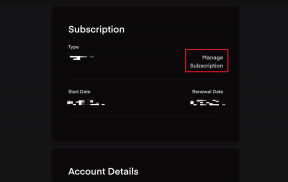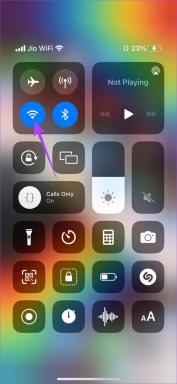Spotify पर अपनी संगीत लाइब्रेरी कैसे अपलोड करें
अनेक वस्तुओं का संग्रह / / November 29, 2021
Spotify is सबसे बड़ी संगीत स्ट्रीमिंग सेवाओं में से एक सभी के लिए उपलब्ध है। ऐप्पल म्यूज़िक, यूट्यूब म्यूज़िक और अमेज़ॅन प्राइम से प्रतिस्पर्धा के बावजूद, स्पॉटिफ़ ने 140 मिलियन से अधिक सशुल्क ग्राहकों के साथ अपने आप का आयोजन किया है। सेवा बेहतर एल्गोरिदम का दावा करती है, एक समूह सत्र ऐड-ऑन, और यहां तक कि Spotify पर अपनी खुद की संगीत लाइब्रेरी अपलोड करने की क्षमता। बेहतर अनुशंसाएं प्राप्त करने के लिए आप शायद अपनी संगीत लाइब्रेरी अपलोड करना चाहें।

Spotify आपके संगीत को एक डिवाइस पर आपकी लाइब्रेरी में अपलोड करने की क्षमता प्रदान करता है, और यह संगीत आपके स्वामित्व वाले सभी Spotify-अनुकूल डिवाइस पर उपलब्ध होगा।
हालाँकि Spotify एक बड़ी संगीत लाइब्रेरी प्रदान करता है, कभी-कभी आप पा सकते हैं कि आप जिन गीतों की तलाश कर रहे हैं वे उपलब्ध नहीं हैं। Spotify के अनूठे पहलुओं में से एक यह है कि यह एक विशिष्ट स्ट्रीमिंग संगीत सेवा को संगीत के प्लेबैक के साथ मिश्रित करता है जिसे आपने अपने पीसी पर संग्रहीत किया है।
इस पोस्ट में, हम बात करेंगे कि डेस्कटॉप ऐप का उपयोग करके Spotify पर संगीत कैसे अपलोड किया जाए। आएँ शुरू करें।
गाइडिंग टेक पर भी
सीमाओं
आरंभ करने से पहले, मुझे Spotify अपलोड फ़ंक्शन के बारे में कुछ बातें स्पष्ट करने दें।
- इसका उपयोग करने के लिए आपको एक Spotify प्रीमियम खाता सदस्यता की आवश्यकता है - विज्ञापन-समर्थित संस्करण आपके व्यक्तिगत ट्रैक नहीं चलाएगा।
- Spotify की स्थानीय फ़ाइलें सुविधा वास्तव में आपके गीतों को क्लाउड पर अपलोड नहीं करती है। इसके बजाय, Spotify आपको यह इंगित करने देता है कि आपके डिवाइस के कौन से फ़ोल्डर या स्थान में आपका व्यक्तिगत संगीत है और फिर आपको वाई-फाई पर उन ट्रैक को किसी अन्य Spotify-सक्षम डिवाइस से सिंक करने की क्षमता देता है नेटवर्क।
संक्षेप में, पूरी प्रक्रिया उतनी सहज और शक्तिशाली नहीं है जितनी कोई उम्मीद करता है।
Spotify पर स्थानीय फ़ाइलें अपलोड करें
ट्रैक का संपूर्ण सिंक्रनाइज़ेशन डेस्कटॉप से लेकर अन्य सभी उपकरणों तक एकतरफा प्रक्रिया है। स्थानीय फ़ाइलें अपलोड करने के लिए आपको Windows या Mac पर Spotify डेस्कटॉप ऐप का उपयोग करना होगा। Spotify पर स्थानीय फ़ाइलें अपलोड करने के लिए नीचे दिए गए चरणों का पालन करें।
चरण 1: सबसे पहले, विंडोज या मैक पर Spotify डेस्कटॉप ऐप डाउनलोड और इंस्टॉल करें।
स्पॉटिफाई प्राप्त करें
चरण 2: ऐप खोलें और मेनू बार में Spotify पर टैप करें और Preferences को खोलें।
चरण 3: स्थानीय फ़ाइलें मेनू तक स्क्रॉल करें और विकल्प को सक्षम करें।

चरण 4: नीचे दिए गए शो गाने फ्रॉम ऑप्शन में से 'ऐड ए सोर्स' मेन्यू पर क्लिक करें।
चरण 5: आप एक फ़ोल्डर चुन सकते हैं और ट्रैक जोड़ सकते हैं।

इस चरण को उन सभी फ़ोल्डरों के लिए दोहराएँ जो आपके कंप्यूटर के विभिन्न भागों में हैं। यदि सब कुछ एक ही फ़ोल्डर के अंतर्गत है, तो आपको अपने सभी संगीत के साथ मुख्य फ़ोल्डर जोड़ना चाहिए और Spotify को अपना जादू चलाने देना चाहिए।
गाइडिंग टेक पर भी
मेरी स्थानीय फ़ाइलें कहाँ हैं
आप स्थानीय फ़ाइलें Spotify प्लेलिस्ट मेनू के अंतर्गत पा सकते हैं। बाईं ओर, आपको योर लाइब्रेरी मेनू मिलेगा, और उसके नीचे आपको स्थानीय फ़ाइलें विकल्प दिखाई देगा। उपयोगकर्ता गानों की कुल संख्या और कुल संचयी प्लेटाइम देख सकते हैं।

एक सीमा है। जब आप स्थानीय फ़ाइलें ब्राउज़ करते हैं तो आपके सभी गाने सूचीबद्ध नहीं होते हैं - एक अच्छा मौका है कि आपका संगीत Spotify का समर्थन करने वाले प्रारूपों में से एक में नहीं है। केवल MP3, MP4, और M4P फ़ाइलें स्थानीय फ़ाइलें सुविधा के साथ संगत हैं। यह किसी को भी एक व्यापक FLAC संग्रह के साथ छोड़ देता है या जिन्होंने Apple के दोषरहित ALAC प्रारूप का उपयोग करके अपनी सीडी को चीरने के लिए चुना है।
प्लेलिस्ट को Spotify करने के लिए स्थानीय फ़ाइलें जोड़ें
यदि आप अपने स्थानीय गीतों को सभी उपकरणों में सिंक करना चाहते हैं, तो आपको उन्हें अपनी Spotify प्लेलिस्ट में जोड़ना होगा। Spotify प्लेलिस्ट में स्थानीय फ़ाइलें जोड़ने के लिए नीचे दिए गए चरणों का पालन करें।
चरण 1: अपने विंडोज या मैक पर Spotify ऐप खोलें।
चरण 2: अपनी लाइब्रेरी > स्थानीय फ़ाइलें पर जाएँ।
चरण 3: यहां, आपको Spotify ऐप में सभी जोड़ी गई स्थानीय फाइलें दिखाई देंगी।
चरण 4: किसी भी गाने के बगल में थ्री-डॉट मेनू पर टैप करें और Add to Playlist चुनें।

चरण 5: गाने जोड़ने के लिए Spotify प्लेलिस्ट चुनें।
वे प्लेलिस्ट वास्तव में सिंक सूचियों के रूप में कार्य करती हैं, ताकि Spotify आपके संगीत को हर डिवाइस पर संग्रहीत करने के लिए भारी मात्रा में जगह न ले, यदि आप केवल कुछ चुनिंदा चाहते हैं। प्लेलिस्ट यह इंगित करने का आपका तरीका है कि आप अपने अन्य उपकरणों पर अपने कौन से ट्रैक चाहते हैं।

अपने मोबाइल Spotify ऐप पर उन स्थानीय फ़ाइलों को सिंक करने के लिए, आपको यह सुनिश्चित करना होगा कि डेस्कटॉप और मोबाइल दोनों Spotify खाता समान हैं, और इससे भी महत्वपूर्ण बात यह है कि वे दोनों एक ही वाई-फाई नेटवर्क पर होने चाहिए।
यदि सब कुछ वर्णित के अनुसार होता है, तो आप Spotify मोबाइल ऐप में अतिरिक्त स्थानीय फ़ाइलें देखेंगे। उन्हें अपने डिवाइस पर डाउनलोड करें, और आप कहीं भी जाकर उन्हें सुन सकेंगे।
गाइडिंग टेक पर भी
एक पेशेवर की तरह Spotify का उपयोग करें
तो इस तरह आप अपने संगीत को Spotify पर अपलोड करते हैं और बेहतर अनुशंसाएं प्राप्त करने के लिए इसे अपनी लाइब्रेरी में जोड़ते हैं। साथ ही, आप उन गानों को मैन्युअल रूप से खोजने के बजाय अन्य डिवाइस पर स्ट्रीम कर सकते हैं। Spotify का लोकल फाइल फीचर पावर यूजर्स के लिए जरूरी है। हालाँकि, यह कुछ सीमाओं के साथ आता है। लेकिन एक बार जब आप उस पर काबू पा लेते हैं, तो आप एक विशाल Spotify लाइब्रेरी के साथ अपनी सभी स्थानीय फाइलों का आनंद लेंगे।
अगला: डेस्कटॉप पर Spotify में महारत हासिल करना चाहते हैं? विंडोज और मैक के लिए शीर्ष ग्यारह Spotify कीबोर्ड शॉर्टकट जानने के लिए नीचे दी गई अगली पोस्ट पढ़ें।